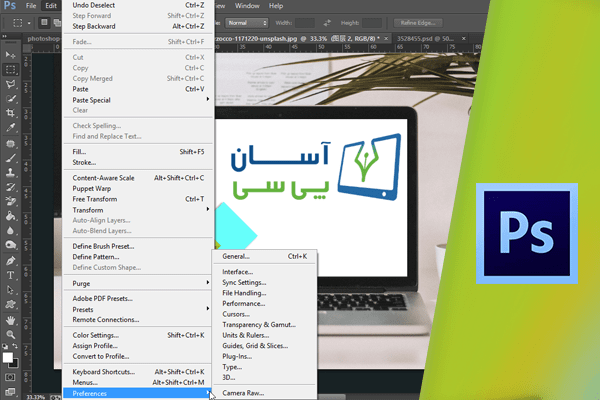تنظیمات اولیه در Photoshop
در این بخش با کادر محاورهای preferences آشنا خواهید شد، تنظیمات فتوشاپ از طریق این کادر محاورهای انجام میشود، برای دسترسی به این گزینه ابتدا از منوی Edit گزینه preferences و سپس General را انتخاب نمایید.
 به این ترتیب بخش General از کادر محاورهای preferences باز خواهد شد.
به این ترتیب بخش General از کادر محاورهای preferences باز خواهد شد.
در ستون سمت چپ دسترسی به تنظیمات سایر بخشها نیز فراهم میباشد.
 برای مثال در تنظیمات Interface تنظیمات مربوط به رابط کاربری را میتوانید انجام دهید، یکی از گزینههایی که به طور پیشفرض در فتوشاپ فعال است گزینه Show tool tips میباشد، در صورتی که این گزینه فعال باشد هنگام بردن نشانگر موس بر روی قسمتهای مختلف توضیح کوتاهی نمایش داده میشود، این گزینه را غیرفعال نمایید،
برای مثال در تنظیمات Interface تنظیمات مربوط به رابط کاربری را میتوانید انجام دهید، یکی از گزینههایی که به طور پیشفرض در فتوشاپ فعال است گزینه Show tool tips میباشد، در صورتی که این گزینه فعال باشد هنگام بردن نشانگر موس بر روی قسمتهای مختلف توضیح کوتاهی نمایش داده میشود، این گزینه را غیرفعال نمایید،
 در صورت تمایل تمام گزینههای مربوط به رابط کاربری مانند گزینه Open Documents as tabs را نیز میتوانید غیر فعال کنید.
در صورت تمایل تمام گزینههای مربوط به رابط کاربری مانند گزینه Open Documents as tabs را نیز میتوانید غیر فعال کنید.
 در ستون سمت چپ به بخش file handlling بروید، در این بخش گزینهای به نام Maximize PSD and PSB file Compatibility قرار داد، در هنگام ذخیرهسازی فایل در فتوشاپ یک لایه مخفی ایجاد میشود که دربرگیرنده تمام لایههای آن فایل میباشد، به این ترتیب امکان استفاده از فایل مورد نظر در سایر برنامهها و همچنین نسخههای قدیمی فتوشاپ فراهم میشود، گزینه پیش فرض Ask میباشد که باعث میشود در هنگام ذخیرهسازی فایل برای تایید انجام این کار از کاربر سوال شود، به منظور اینکه این فرایند در هنگام ذخیره سازی فایل به صورت خودکار انجام شود از این منوی بازشو گزینه Always را انتخاب کنید.
در ستون سمت چپ به بخش file handlling بروید، در این بخش گزینهای به نام Maximize PSD and PSB file Compatibility قرار داد، در هنگام ذخیرهسازی فایل در فتوشاپ یک لایه مخفی ایجاد میشود که دربرگیرنده تمام لایههای آن فایل میباشد، به این ترتیب امکان استفاده از فایل مورد نظر در سایر برنامهها و همچنین نسخههای قدیمی فتوشاپ فراهم میشود، گزینه پیش فرض Ask میباشد که باعث میشود در هنگام ذخیرهسازی فایل برای تایید انجام این کار از کاربر سوال شود، به منظور اینکه این فرایند در هنگام ذخیره سازی فایل به صورت خودکار انجام شود از این منوی بازشو گزینه Always را انتخاب کنید.
 در ادامه از ستون سمت چپ بر روی Performance کلیک کنید. برخی از امکانات فتوشاپ مانند بزرگنمایی از تکنولوژی OpenGL استفاده میشود، به منظور غیرفعال نمودن این امکان میتوانید گزینه Enable OpenGL Drawing را غیرفعال کنید.
در ادامه از ستون سمت چپ بر روی Performance کلیک کنید. برخی از امکانات فتوشاپ مانند بزرگنمایی از تکنولوژی OpenGL استفاده میشود، به منظور غیرفعال نمودن این امکان میتوانید گزینه Enable OpenGL Drawing را غیرفعال کنید.
 در این قسمت نیز اطلاعات گرافیک استفاده شده در سیستم نیز نمایش داده میشود.
در این قسمت نیز اطلاعات گرافیک استفاده شده در سیستم نیز نمایش داده میشود.
 در ستون سمت چپ بر روی Cursors نیز کلیک نمایید، در قسمت Painting Cursors نیز میتوانید حالت نمایش نشانگر موس در هنگام استفاده از ابزار Brush را تغییر دهید، با انتخاب گزینه Full Size Brush Tip حاشیه قلمو که به شکل نرمتری میباشد نیز در نظر گرفته خواهد شد، این تنظیمات روی سایر ابزارهای مشابه Brush مانند Sharpen نیز اعمال میشود.
در ستون سمت چپ بر روی Cursors نیز کلیک نمایید، در قسمت Painting Cursors نیز میتوانید حالت نمایش نشانگر موس در هنگام استفاده از ابزار Brush را تغییر دهید، با انتخاب گزینه Full Size Brush Tip حاشیه قلمو که به شکل نرمتری میباشد نیز در نظر گرفته خواهد شد، این تنظیمات روی سایر ابزارهای مشابه Brush مانند Sharpen نیز اعمال میشود.
 با فعال کردن این گزینه یک علامت + برای نشان دادن نقطه مرکزی قلمو به نشانگر موس اضافه میشود.
با فعال کردن این گزینه یک علامت + برای نشان دادن نقطه مرکزی قلمو به نشانگر موس اضافه میشود.
 در صورتی که این گزینه را فعال کنید تنها در زمان ترسیم این گزینه فعال خواهد شد.
در صورتی که این گزینه را فعال کنید تنها در زمان ترسیم این گزینه فعال خواهد شد.
 قسمت Other Cursors مربوط به تنظیمات نشانگر موس در سایر موارد میباشد، گزینه پیش فرض در این قسمت Standard میباشد، با انتخاب گزینه precise ظاهر نشانگر موس تغییر نموده و به طور دقیقتری میتوان از ابزارها استفاده کرد.
قسمت Other Cursors مربوط به تنظیمات نشانگر موس در سایر موارد میباشد، گزینه پیش فرض در این قسمت Standard میباشد، با انتخاب گزینه precise ظاهر نشانگر موس تغییر نموده و به طور دقیقتری میتوان از ابزارها استفاده کرد.
 در ادامه در ستون سمت چپ بر روی Unit & Rulers کلیک کنید، در قسمت Rulers مشاهده میکنید که واحد Rulers سانتیمتر به عنوان واحد پیش فرض انتخاب شده است، در موقع طراحی برای وب از این منو میتوانید گزینه Pixels را انتخاب کنید، بهتر است در اینجا گزینه پیش فرض را انتخاب کرده و در صورت نیاز به تغییر با راست کلیک بر روی خط کش گزینه مورد نظر را تنظیم کنید.
در ادامه در ستون سمت چپ بر روی Unit & Rulers کلیک کنید، در قسمت Rulers مشاهده میکنید که واحد Rulers سانتیمتر به عنوان واحد پیش فرض انتخاب شده است، در موقع طراحی برای وب از این منو میتوانید گزینه Pixels را انتخاب کنید، بهتر است در اینجا گزینه پیش فرض را انتخاب کرده و در صورت نیاز به تغییر با راست کلیک بر روی خط کش گزینه مورد نظر را تنظیم کنید.
 پس از پایان تنظیمات بر روی گزینه ok کلیک کنید. توجه داشته باشید که برای اعمال برخی از تنظیمات انجام شده نیاز به Restart نموده برنامه میباشد، به این ترتیب در این بخش با برخی از تنظیمات preferences آشنا شدید.
پس از پایان تنظیمات بر روی گزینه ok کلیک کنید. توجه داشته باشید که برای اعمال برخی از تنظیمات انجام شده نیاز به Restart نموده برنامه میباشد، به این ترتیب در این بخش با برخی از تنظیمات preferences آشنا شدید.
دست اندرکاران: نجمه بهروز، فائزه نیکپور، فرهاد رمضانی